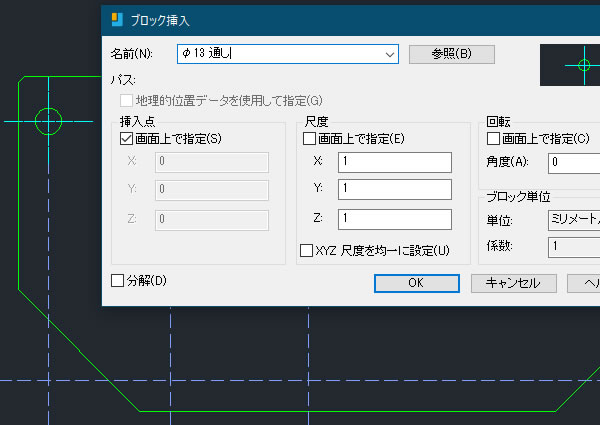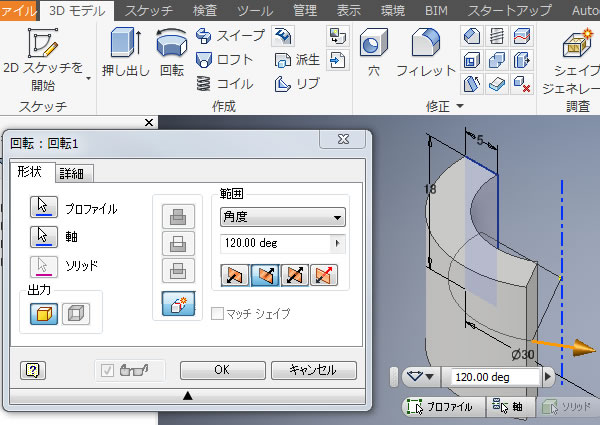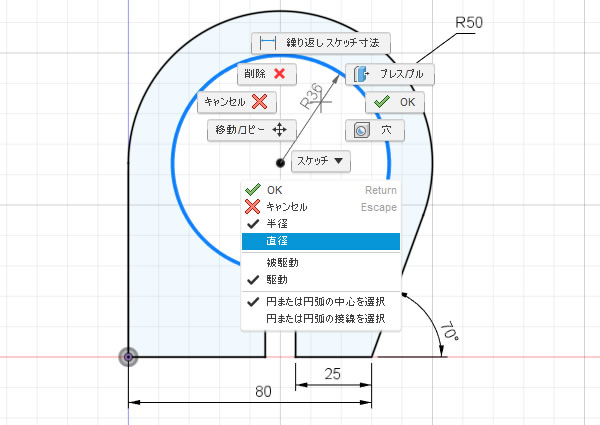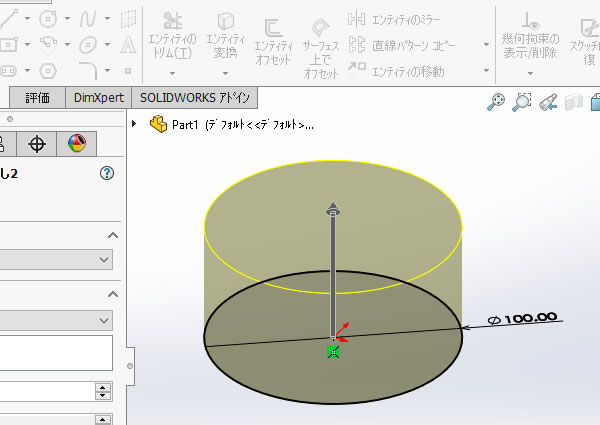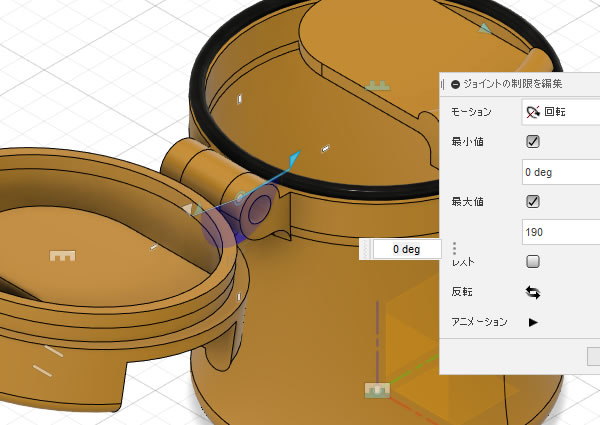Inventor 超入門:反転した逆向きのフィレットを作成してみました!

3Dパーツを[フィレット]コマンドで角丸めすると先端のエッジは丸く膨らんだ状態になります。また、谷のエッジは丸く窪んだ状態になります。
しかし場合によっては、先端のエッジは窪んだ状態に、谷のエッジは膨らんだ状態にしたいときもあると思います。
こんなときAutodesk Inventor 2019では[フィレット]コマンドで反転したフィレットを作成できました。
[フィレット]コマンドを実行する!
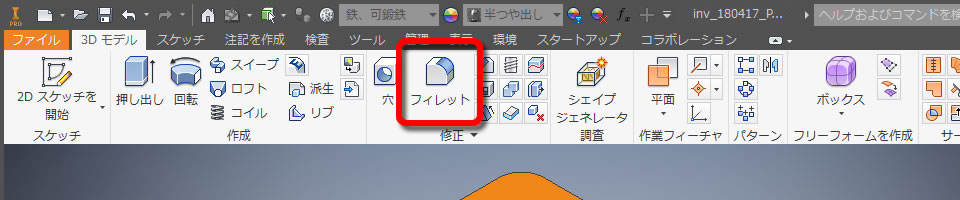
[フィレット]コマンドは、リボンメニューの[3Dモデル]タブの[修正]パネルのなかにありました。
タイプを選択する!
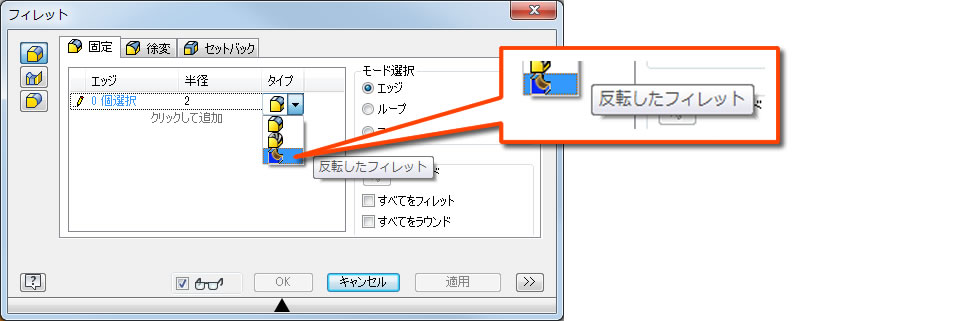
[フィレット]ダイアログボックスの[固定]タブにある[タイプ]でフィレットの形状を選択できます。
通常とは逆のフィレットを作成するので[反転したフィレット]を選択しました。
エッジを選択する!
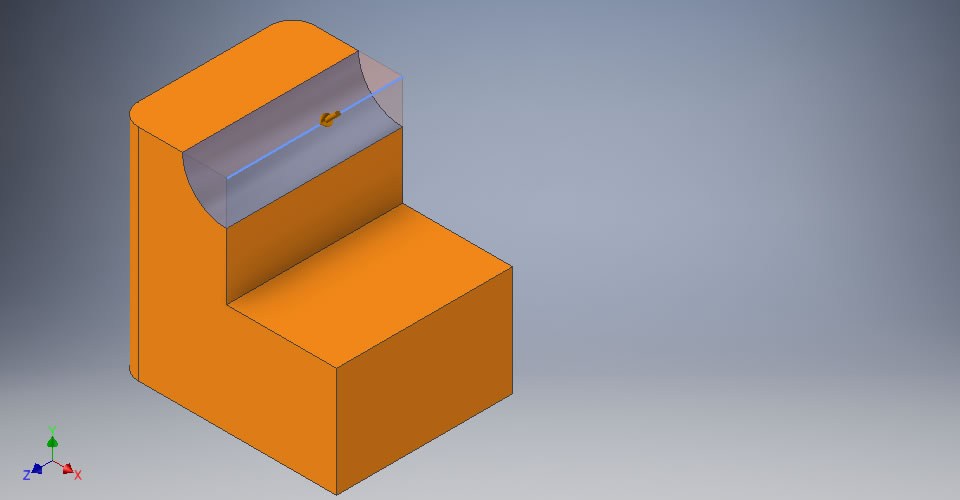
先端のエッジを選択すると窪んだ状態の角丸めがプレビュー表示されました。
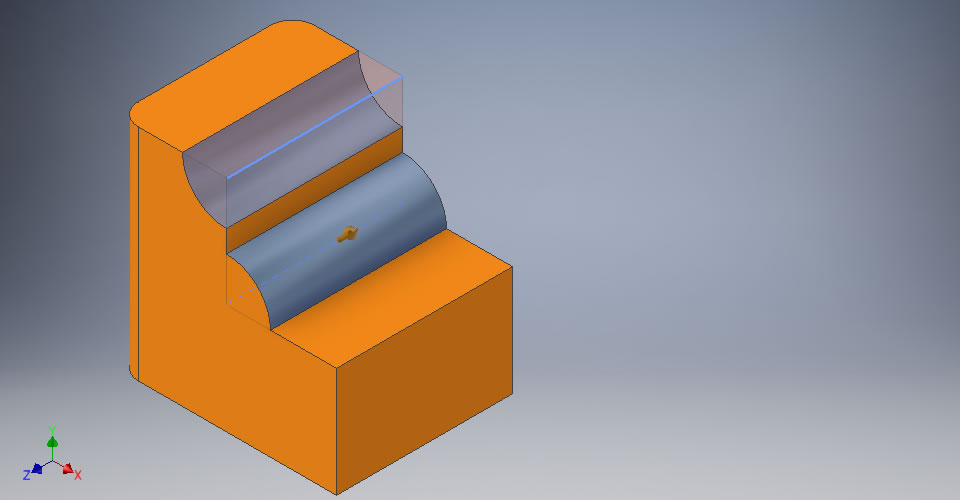
谷のエッジを選択すると膨らんだ状態の角丸めがプレビュー表示されました。
半径を決める!
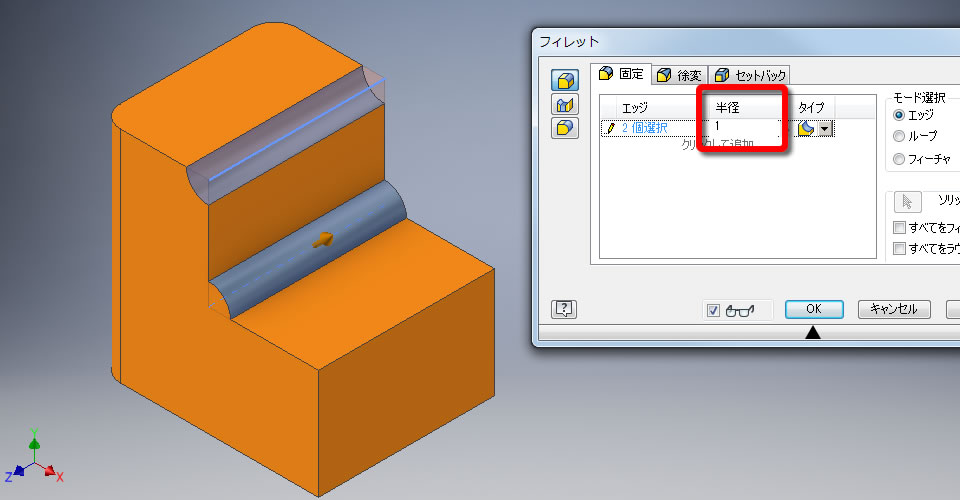
フィレットの半径は[フィレット]ダイアログボックスの[固定]タブにある[半径]で数値を入力できます。
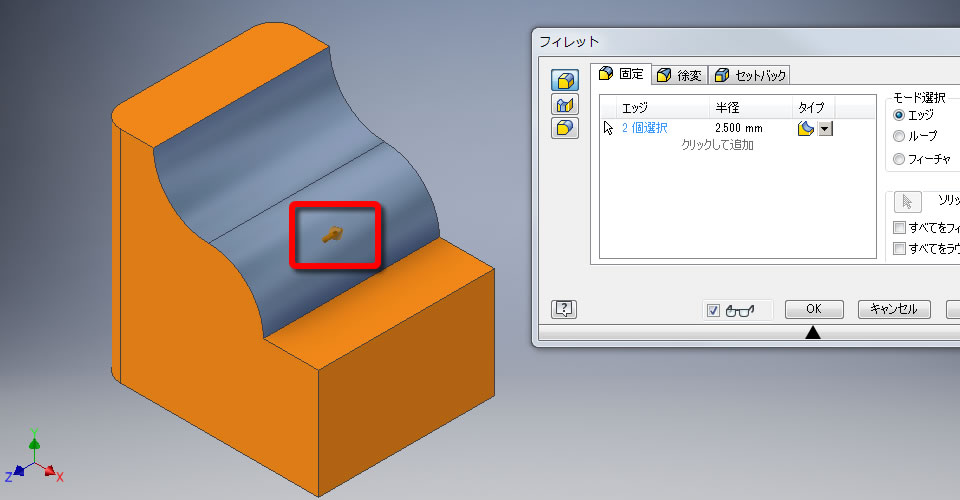
また、プレビューに表示されている矢印をマウスでドラッグすることで半径を指定することもできました。
3D形状を確定させる!

角丸めを行うエッジと半径が決まったら[フィレット]ダイアログボックスにある[OK]ボタンをクリックします。
これで3Dモデルのエッジに反転した角丸めが作成されました。
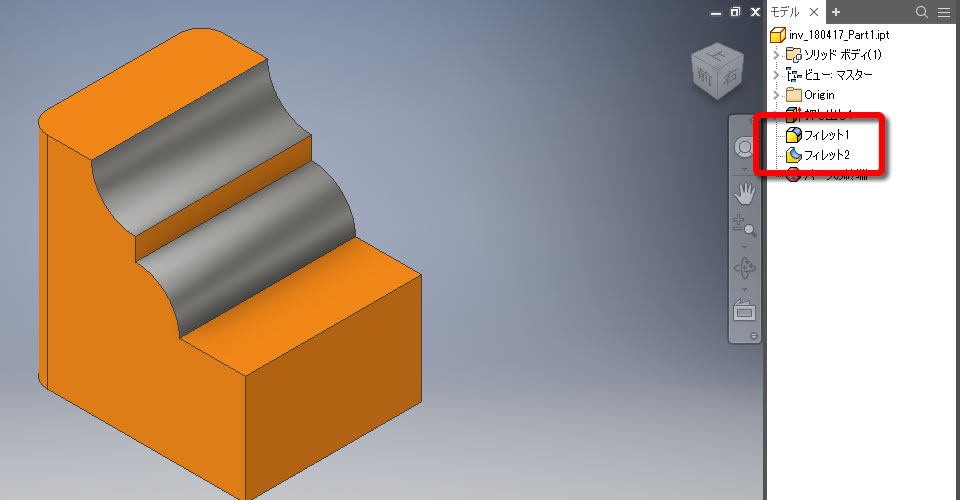
ブラウザにフィレットフィーチャーのアイコンが追加されました。アイコンが反転したフィレットになっていて、通常のフィレットと区別されています。